Windows10系统之家 - 安全纯净无插件系统之家win10专业版下载安装
时间:2017-08-27 07:49:10 来源:Windows10之家 作者:huahua
最近有用户反馈,在自己win10系统中打开网页时,遇到了黑屏的情况,Win10系统电脑打开网页黑屏怎么解决?打开浏览器黑屏的现象一般是由于显卡驱动不正常的原因,下面介绍Win10系统电脑打开网页黑屏的解决方法。
方法一:针对集成显卡
1、在开始菜单单击鼠标右键,呼出【设备管理器】;
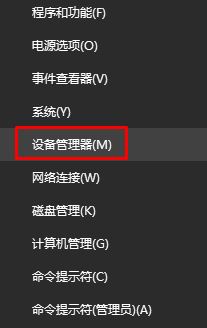
2、展开【显示适配器】,在Intel (R) HD Graphics上单击右键,选择【更新驱动程序软件】;

3、在弹出的匡中点击点击【自动搜索更新的驱动程序软件】耐心等待驱动自动更新完毕即可!#f#
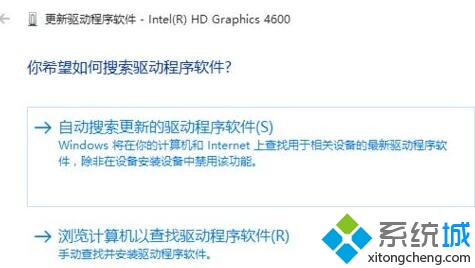
方法二:针对nvidia独立显卡
1、桌面右键NVIDIA控制面板;
2、在左侧点击【3D 设置】-【设置 physx 】;
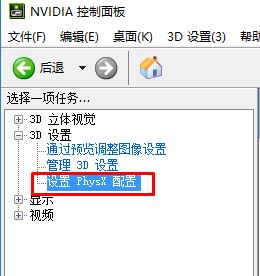
3、然后右侧physx 处理器下拉菜单中选择 gt XXX(当前显卡型号)然后点击应用即可!
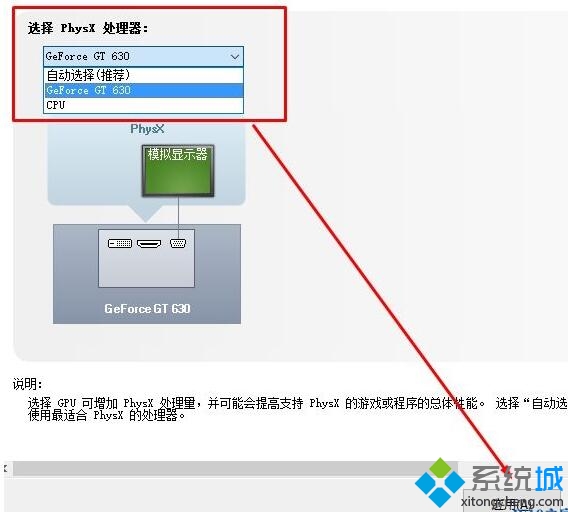
以上就是Win10系统电脑打开网页黑屏怎么解决的介绍了。感兴趣的朋友们,不妨也动手操作看看,相信会有不一样的惊喜!
相关文章
热门教程
热门系统下载
热门资讯





























